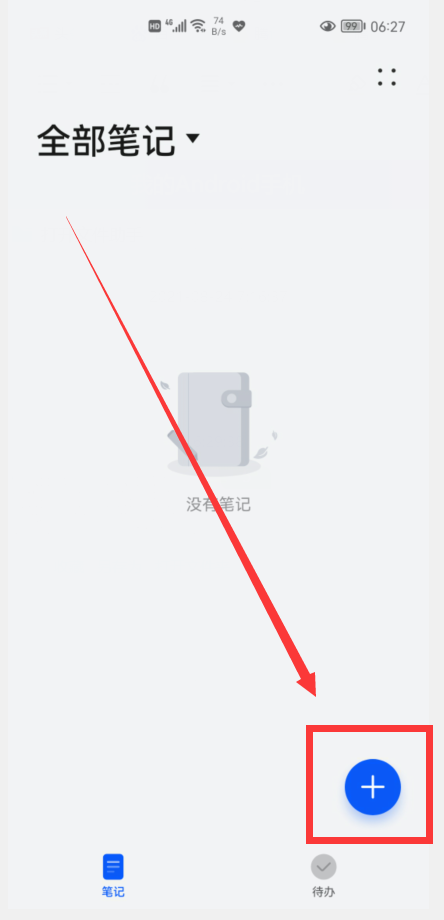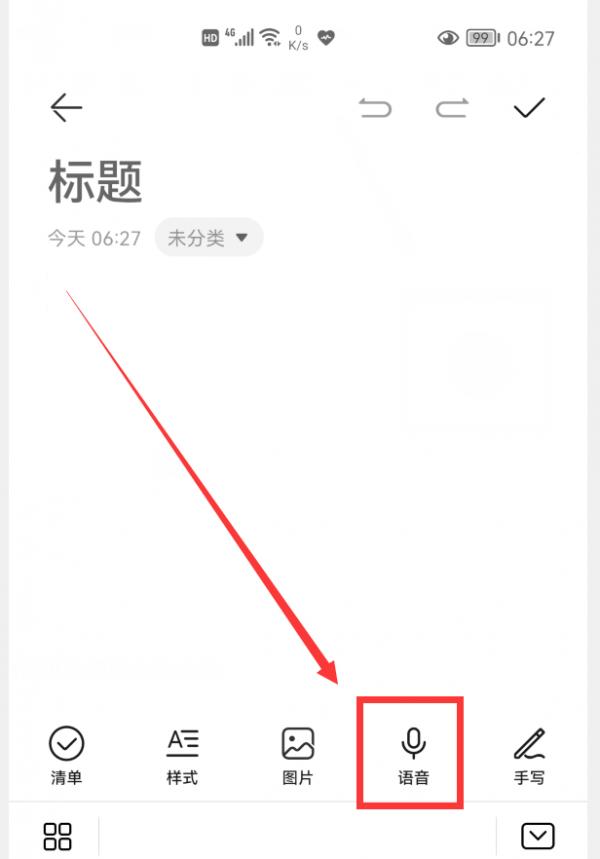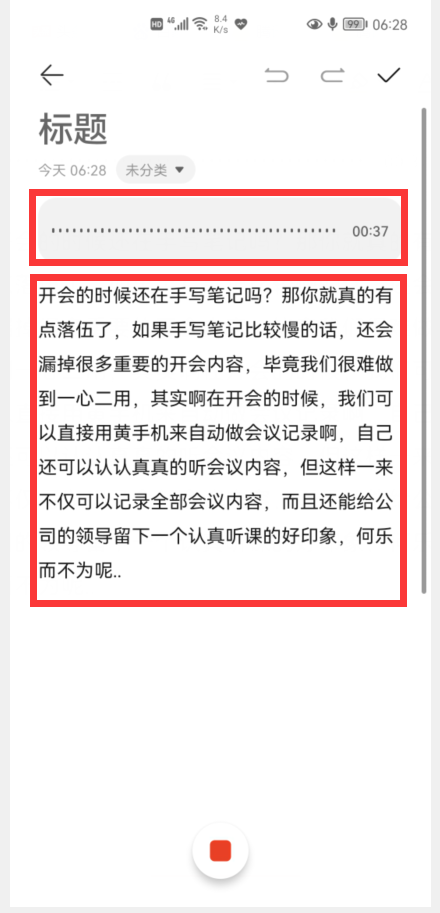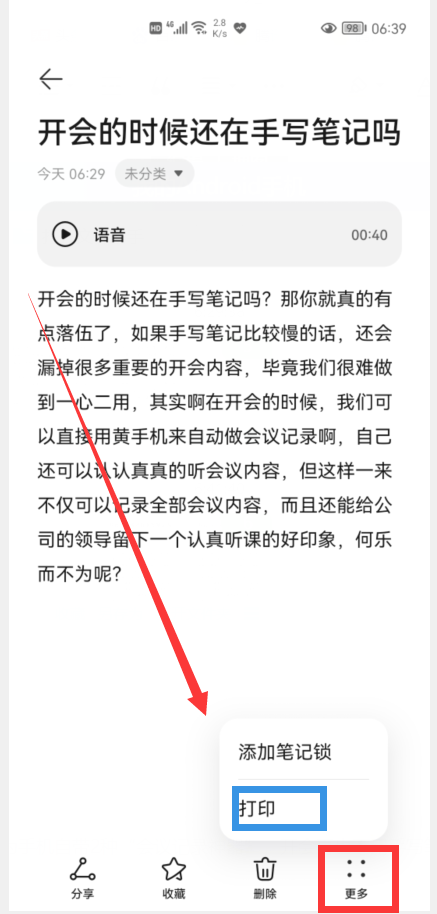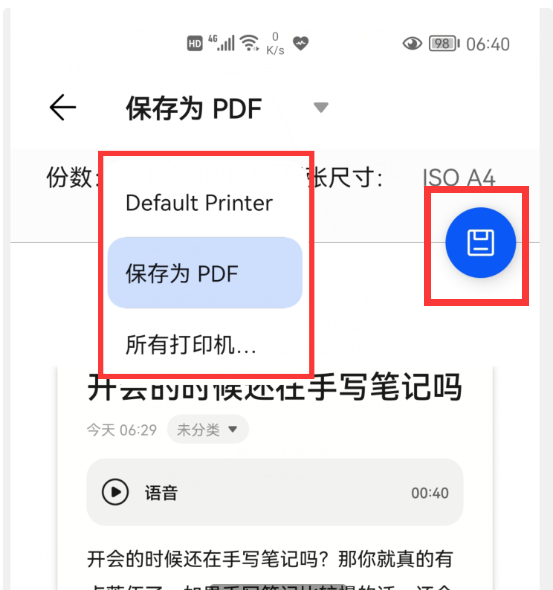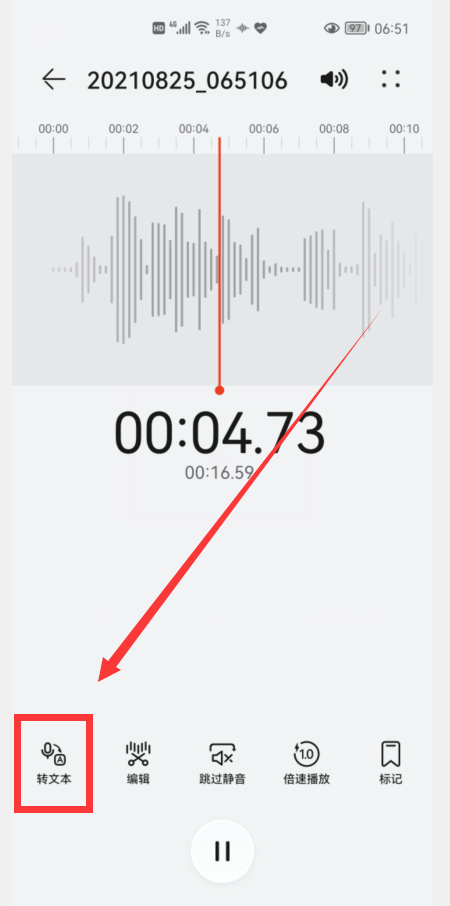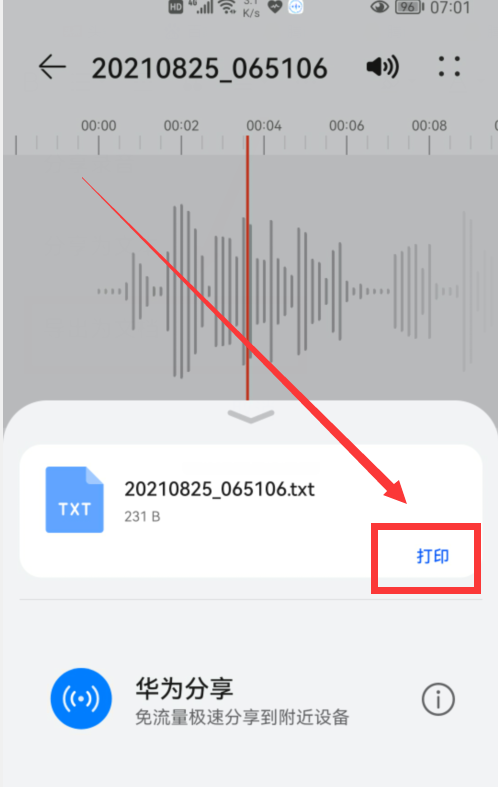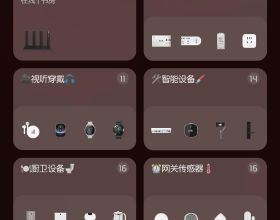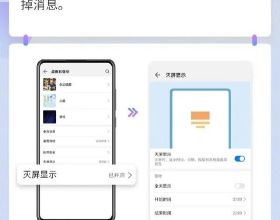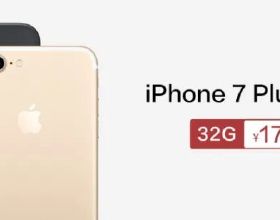開會的時候,還在手寫筆記?那你就真的有點落伍了。如果手寫筆記比較慢的話,還會漏掉很多重要的開會內容,畢竟我們很難做到一心二用。其實,在開會的時候,我們可以直接用華為手機來自動做會議記錄,自己認認真真地聽會議內容,這樣一來,不僅可以記錄全部會議內容,而且還能給公司領導留下一個“認真聽課”的好印象,何樂而不為呢?華為手機自帶了2種“會議記錄”的方法,趕緊隨我一起來看看吧。
一、透過備忘錄來記錄會議內容。
華為手機自帶了一個備忘錄功能,可以用它來記錄生活的點點滴滴,華為手機備忘錄功能,不僅可以記錄文字內容,還可以新增圖片和音訊內容。開會的時候,我們只需開啟備忘錄的語音功能,就可以錄製會議語音內容,並且會自動把語音轉換成文字。
開啟華為手機的備忘錄(如果手機桌面上沒找到,可以開啟“實用工具”資料夾找找),會進入到筆記列表介面。
點選右下角的+號,就會進入到“新建筆記”介面(如下圖)。
可以新增一個標題,然後點選一下“語音”按鈕,備忘錄就會開始錄製音訊資訊,並且會自動把錄製的音訊資訊轉換成文字,如下圖示紅處,上面一個是錄音,下面的就是語音轉文字的內容。
點選右上角的對號,就可以結束筆記。返回到備忘錄首頁,我們就可以看到一條筆記,就是我們剛剛錄製的,點選開啟它,就可以檢視筆記記錄的語音和文字內容了。
我們還可以把筆記內容複製出來,貼上到word文件裡重新編輯。當然,我們也可以直接把筆記轉換成PDF文件。開啟這個筆記。
點選右下角的“更多”,在彈出的小視窗中點選“列印”按鈕,進入到列印介面。
點選“選擇印表機”,就會展開“下拉選單”,如下圖。
點選“儲存為PDF”,再點選右上角的儲存按鈕,再點選儲存,就可以把這個筆記轉換成PDF文件了,方便後期檢視。
二、通過錄音機來記錄會議內容。
除了備忘錄功能,我們還可以透過華為手機自帶的錄音機功能來記錄會議內容,方法也是很簡單的,先錄製音訊資訊,然後再把音訊轉換成文字。如果桌面沒有找到錄音機,可以開啟“實用工具”資料夾找找。開啟錄音機,點選下方的錄音按鈕,就會開始錄製音訊內容。
錄製完成後,會顯示音訊列表(如上圖)。點選這個錄製的音訊,就會進入到音訊編輯介面(如下圖)。
點選左下角的“轉文字”按鈕,進入到“轉文字”介面。
再點選“開始轉文字”,就會開始轉換。
轉換成功以後,就會在音訊下方顯示文字內容(如下圖)。
我們可以點選“複製文字”按鈕,把文字內容複製到word文件中進行編輯。當然也可以把它轉換成PDF文件,點選右上角的四個點,在彈出的小框框中,點選“分享”(如上圖),這時螢幕底部會彈出一個小視窗(如下圖)。
點選“匯出為文件”按鈕,進入到分享介面(如下圖)。
再點選上圖中的“列印”按鈕,進入到列印介面。
再點選列印介面右上角的四個點,在彈出的小窗中,點選“儲存為PDF”,然後按提示操作就可以了。
透過以上2種方法,我們都可以輕鬆透過華為手機來記錄會議內容,是不是很簡單?當然,也有一些美中不足,方法2中的“語音轉文字”,跟其它平臺一樣,目前也是需要按時長收費的,有10分鐘的免費試用時長,大家可以根據自己的具體情況來使用,對於一些重要的商業會議,支付這點費用還是值得的。
如有不同意見,歡迎在下面發表【評論】。
以上就是我的觀點,喜歡就【點贊】、【評論】、【轉發】+【關注】吧。